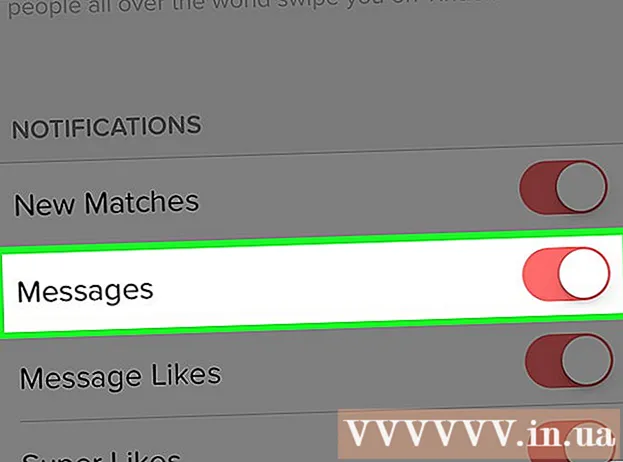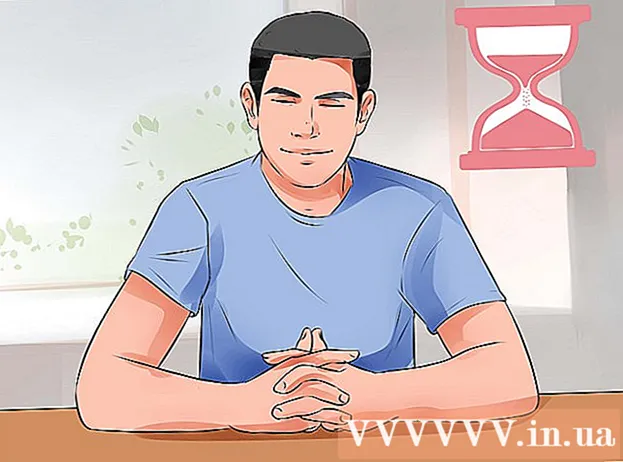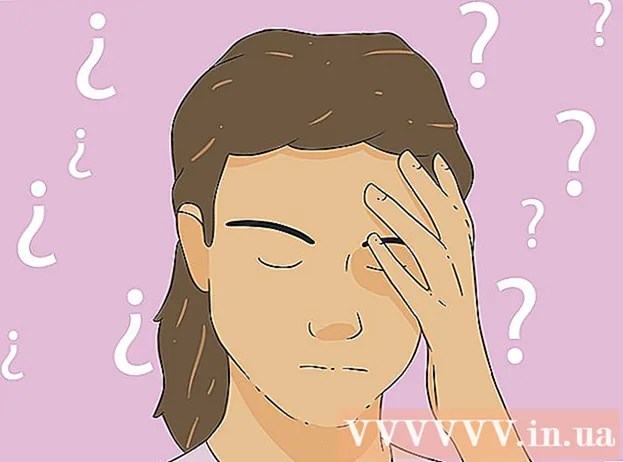작가:
Lewis Jackson
창조 날짜:
9 할 수있다 2021
업데이트 날짜:
1 칠월 2024

콘텐츠
이 문서에서는 웹 사이트에서 하나 이상의 사진을 iPhone 또는 iPad, Android 장치 또는 데스크톱 컴퓨터로 수동으로 다운로드하는 방법을 보여줍니다.
단계
3 가지 방법 중 1 : iPhone 또는 iPad
웹 브라우저를 엽니 다.

다운로드 할 이미지를 찾으십시오. 특정 사진을 스 와이프하거나 검색하면됩니다.- Google 검색 웹 사이트에서 이미지 검색 창 아래의 (이미지)를 클릭하면 검색과 관련된 이미지를 볼 수 있습니다.

사진을 길게 눌러 엽니 다.
프레스 이미지를 저장사진 저장. 이미지는 기기에 저장되며 사진 앱에서 볼 수 있습니다.
- iPhone 6S 및 7과 같이 3D Touch가있는 기기의 경우 사진 아래에있는 위쪽 화살표가있는 공유 아이콘을 탭한 다음 이미지를 저장 (사진 저장).
- 웹상의 모든 이미지를 다운로드 할 수있는 것은 아닙니다.
3 가지 방법 중 2 : Android에서

웹 브라우저를 엽니 다.
다운로드 할 이미지를 찾으십시오. 특정 사진을 스 와이프하거나 검색하면됩니다.
- Google 검색 웹 사이트에서 이미지 검색 창 아래의 (이미지)를 클릭하면 검색과 관련된 이미지를 볼 수 있습니다.
사진을 길게 누릅니다.
프레스 이미지 다운로드 (이미지 다운로드). 이미지는 기기에 저장되며 갤러리 또는 Google 포토 (Google 포토)와 같은 기기의 사진 앱에서 볼 수 있습니다.
- 웹상의 모든 이미지를 다운로드 할 수있는 것은 아닙니다.
3 가지 방법 중 3 : Windows 또는 Mac
웹 브라우저를 엽니 다.
다운로드 할 이미지를 찾으십시오. 특정 사진을 스 와이프하거나 검색하면됩니다.
- Google 검색 웹 사이트에서 이미지 검색 창 아래의 (이미지)를 클릭하면 검색과 관련된 이미지를 볼 수 있습니다.
이미지를 마우스 오른쪽 버튼으로 클릭하십시오. 컨텍스트 메뉴가 시작됩니다.
- 마우스 오른쪽 버튼이나 터치 패드가없는 Mac에서는 제어+ 두 손가락으로 트랙 패드를 탭하거나 탭합니다.
프레스 다른 이름으로 이미지 저장 ... (이미지를 다른 이름으로 저장 ...
- 웹상의 모든 이미지를 다운로드 할 수있는 것은 아닙니다.
사진에 이름을 지정하고 저장할 위치를 선택합니다.

프레스 저장 (저장). 이미지는 지정된 위치에 저장됩니다. 광고
경고
- 공개적으로 보호 된 이미지를 사용하는 것은 저작권 침해 일 수 있습니다. 이미지의 크리에이티브 커먼즈 상태를 확인하거나 저작권 소유자의 허가를 받아야합니다.
- 항상 사진 작가를 인정합니다.